微信的摄像头权限怎么打开 如何在手机应用权限管理中开启微信摄像头权限
更新时间:2023-12-22 16:56:27作者:yang
在现代社会中手机已经成为人们生活中不可或缺的工具之一,而微信作为中国最常用的社交软件之一,更是广大用户日常交流的必备应用。随着科技的不断发展,我们越来越多地意识到个人信息的保护与隐私的重要性。在使用微信的过程中,我们需要关注并了解如何开启微信摄像头权限,以保障个人信息的安全。究竟如何在手机应用权限管理中开启微信摄像头权限呢?下面将为大家详细介绍。
步骤如下:
1.打开手机微信软件,想使用微信调用摄像头进行拍照录视频及开视频的话。我们怎么来摄像头权限呢?下面开始介绍如下;

2.手机系统打开设置进行进入找到权限管理功能节点,如图所示。
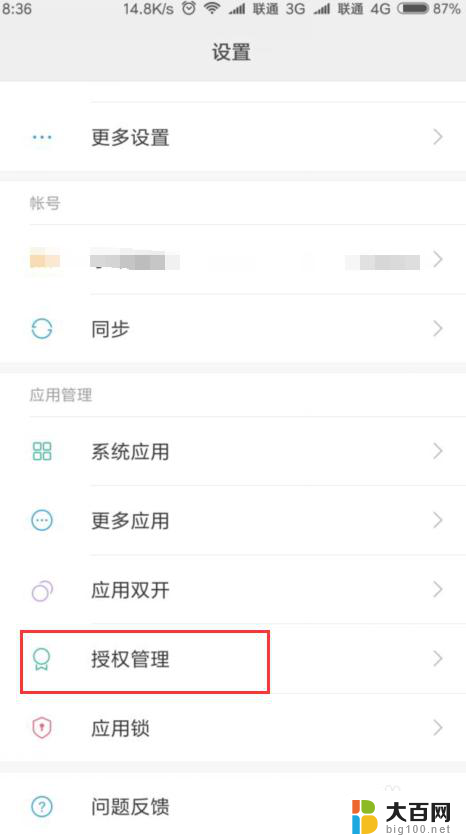
3.点进去权限管理中找到应用权限管理,如图所示。
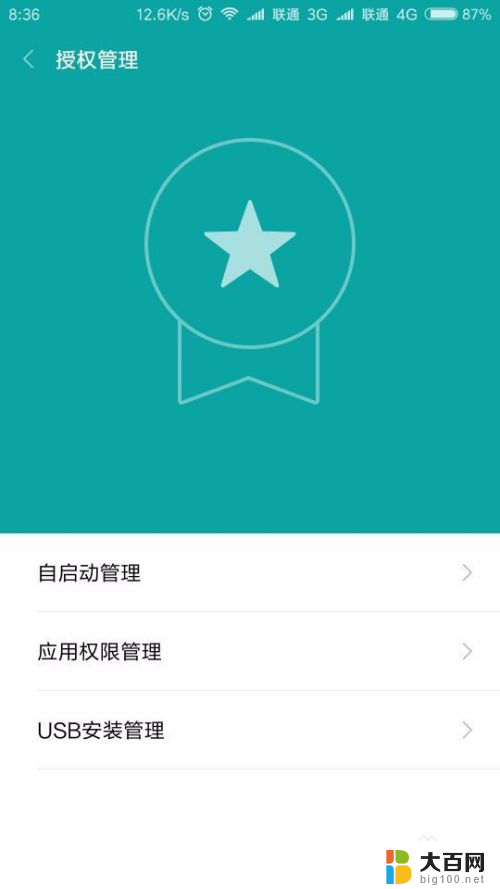
4.这里可以看到软件权限及系统权限的相关内容进行查看和设置,如图所示。
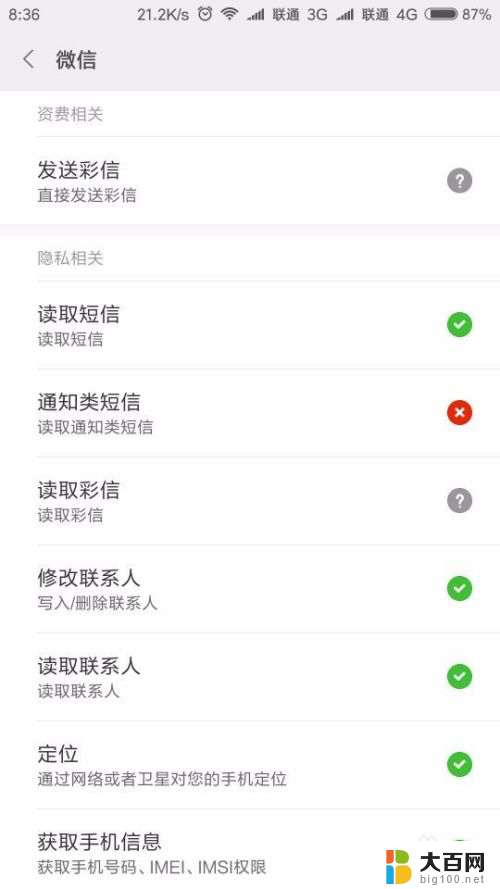
5.在应用权限管理中找到微信软件,如图所示。
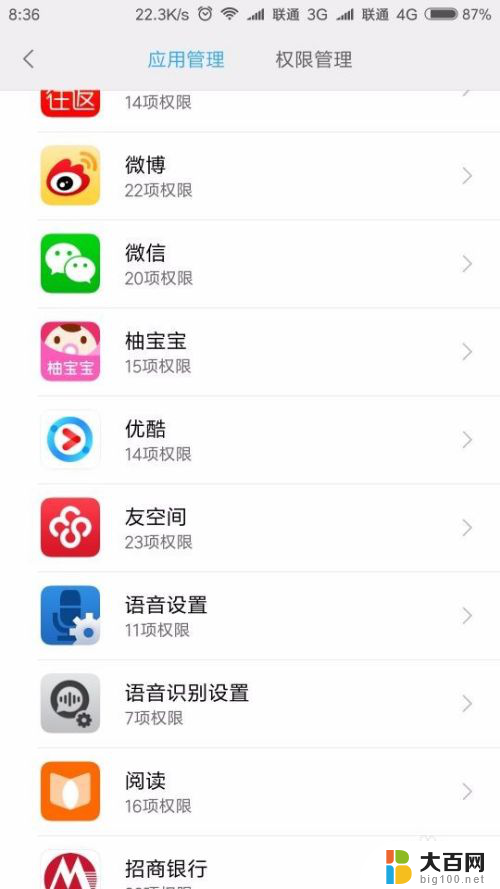
6.在微信应用权限中进行找需要开的权限,找到相机后在右边进行设置权限是否允许。询问,拒绝操作,把微信相机设置为允许即可,如图所示。
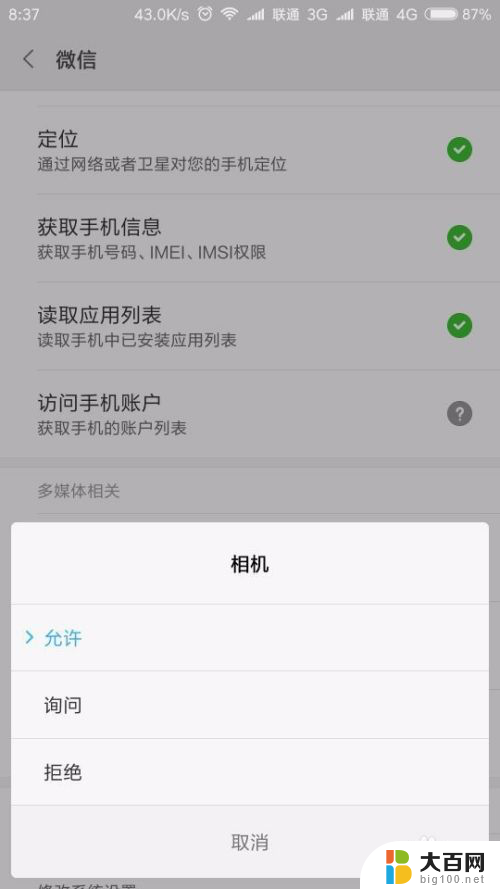
以上就是关于如何打开微信摄像头权限的全部内容,如果你也遇到了同样的问题,可以参考我的方法来解决,希望对大家有所帮助。
- 上一篇: 怎样设置台式电脑开机密码 电脑桌面开机密码设置方法
- 下一篇: u盘没有显示 电脑插入U盘不识别怎么办
微信的摄像头权限怎么打开 如何在手机应用权限管理中开启微信摄像头权限相关教程
- google浏览器摄像头权限设置 Chrome如何设置摄像头权限
- 微信如何开启麦克风权限 如何在微信中开启麦克风权限
- 微信如何打开相机权限 微信相机打不开怎么处理
- 微信如何打开定位权限 微信小程序如何开启定位权限控制
- root怎么开启权限 如何在Android手机上开启root权限
- 电脑如何管理应用权限 如何调整Windows应用的权限设置
- root权限怎么开启下载 如何在华为手机上开启root权限
- 微信中麦克风权限设置在哪里 手机微信麦克风权限在哪里调整
- 摄像头怎么在电脑上打开 如何打开电脑自带摄像头
- 苹果权限管理在哪里打开 如何在苹果手机上设置权限管理
- 苹果进windows系统 Mac 双系统如何使用 Option 键切换
- win开机不显示桌面 电脑开机后黑屏无法显示桌面解决方法
- windows nginx自动启动 Windows环境下Nginx开机自启动实现方法
- winds自动更新关闭 笔记本电脑关闭自动更新方法
- 怎样把windows更新关闭 笔记本电脑如何关闭自动更新
- windows怎么把软件删干净 如何在笔记本上彻底删除软件
电脑教程推荐